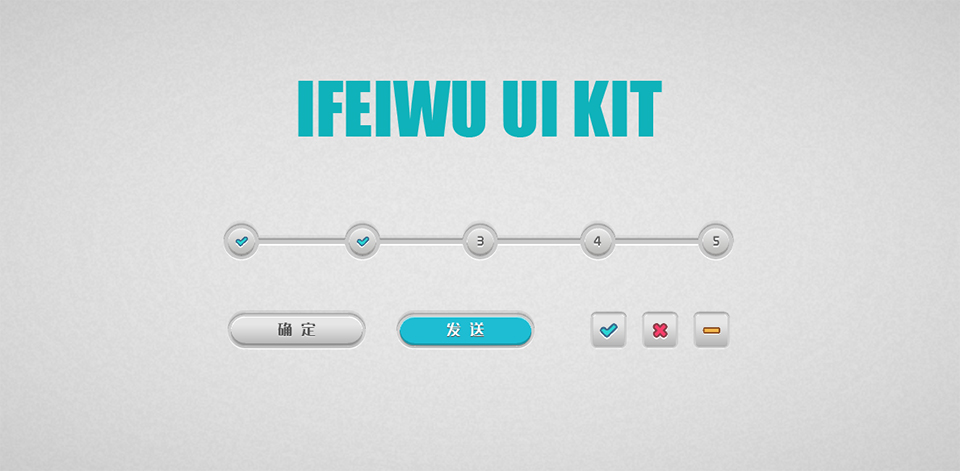萬盛學電腦網 >> 圖文處理 >> Photoshop教程 >> ps圖片處理 >> 用PhotoShop簡單打造另類視覺顛覆性建築效果教程
用PhotoShop簡單打造另類視覺顛覆性建築效果教程
下面這張教堂的照片,感覺是不是有點奇怪?乍一看還覺得沒有什麼問題,可是仔細一看之後,感覺就像遇上了地震,卻又依然保持形狀!
這一系列作品出自建築設計師Michael Jantzen之手。所需要的後期處理技術並不復雜,可以說是有一點Photoshop基礎的人都能做出來,
可是難得卻是這一份創意。這種瓦解建築物,再重新塑造新的、刺激視覺與靈感的作品,你也通過這次教程來創造。

在教程之前,先來欣賞一下這組作品吧!後期技術較為薄弱的你,是否也曾艷羨那些氣勢恢宏的後期大作呢?技術不足,可以用創意來彌補,
一樣也能出好的作品。那麼接下來,小編將告訴你們這些效果在後期裡是如何做到的。



有好的素材才能出來好的效果,首先選擇一張建築物全景的照片,最好建築物外形是比較稜角分明的,因為簡潔線條的建築處理起來,
那種顛覆的感覺沒有那麼強烈。另外建築物底下最好有人群做參照物,這樣通過處理之後,“七零八落”的建築物與靜止人群就有了種對比作用。
本文用這張俄羅斯克裡姆林宮的照片作為示范。

首先在Photoshop裡打開圖片,復制圖層,快捷鍵為Ctrl+J。
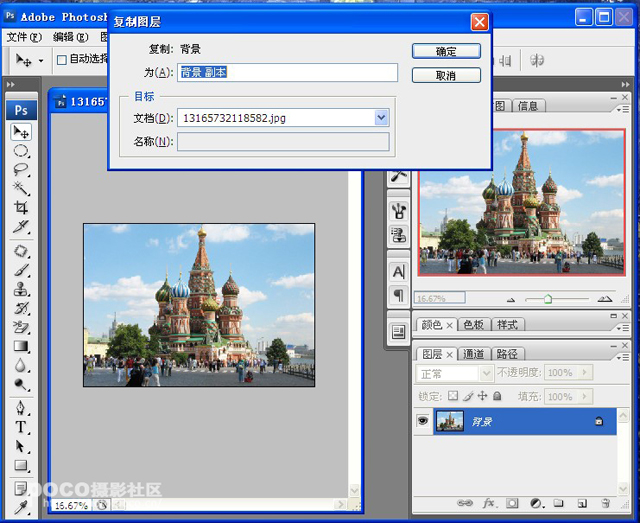
在左邊的工具欄中選擇“橢圓選框工具”,然後在建築物身上選取一個圓,按住Shift鍵拖動就能拖出一個正圓形。
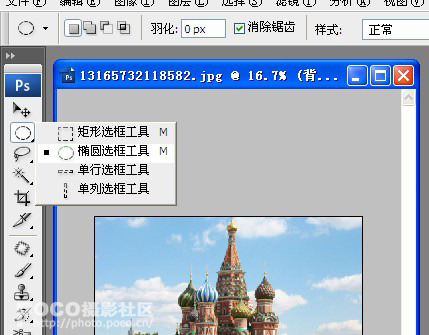
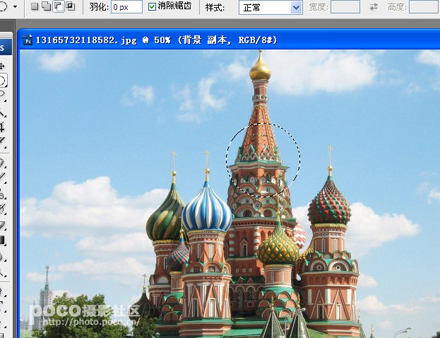
選擇“編輯>變換>旋轉”,快捷鍵是Ctrl+T,按照你想要的傾斜程度來旋轉所選擇的圓形選區,然後按回車確定,再按Ctrl+D來取消選區。
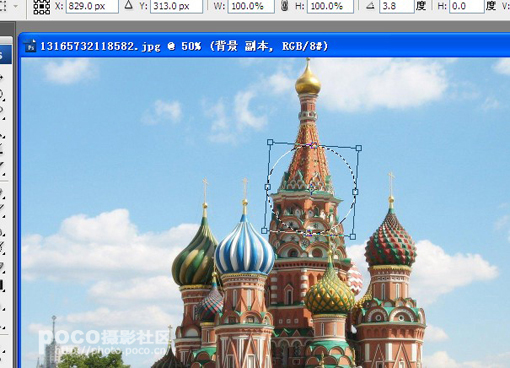
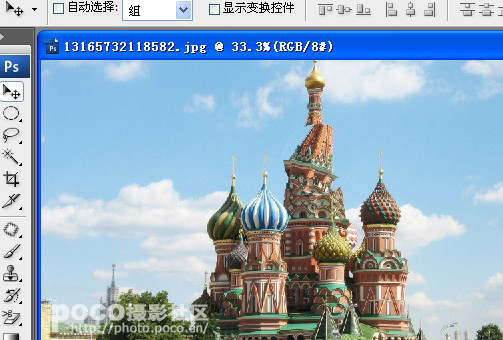
如此類推,圓形選區可以自由圈選大小,但有幾點應該注意:
1.破壞建築物的直線線條。所圈選的范圍要同時包括建築內外部分,這樣旋轉過後才能使其輪廓被破壞,具有顛覆感,當然建築內部部分也要適當調節。
2.不要觸及到建築物之外的背景圖像,如下圖般,接近底層的部分也不要忽略哦。
3.旋轉的角度要多樣,不要大部分都集中於某個方向。

最後成品!